چگونه عکس های گوشی را چاپ کنیم؟

در چند سال اخیر، با وجود گوشیهای هوشمندی که دوربینهای باکیفیت دارند، عکاسی با گوشی تبدیل به یک سرگرمی شده و حتی راه درآمد خوبی است. زیرا قیمت دوربینهای دیجیتال عکاسی بسیار زیاد است؛ از طرفی حمل دوربین عکاسی همیشه امکان پذیر نیست اما گوشی همیشه در دست ماست. در این مطلب فالنیک قصد داریم نحوه پرینت عکس از گوشی را به شما آموزش دهیم. چنانچه با توضیحات انجام شده نیز نتوانستید عکسها را چاپ کنید یا نیاز به مشاوره تلفنی دارید کافیست از شنبه تا چهارشنبه از ساعت 8:30 الی 17:30 با شماره 0218363 تماس بگیرید و راهنماییهای لازم را از کارشناسان ما دریافت کنید.
فهرست محتوا
پرینت عکس از گوشی به صورت وایرلس
یکی از راههای ممکن برای پرینت عکس از گوشی، ارسال مستقیم فایل چاپی برای پرینتر است. در صورتیکه پرینتر شما دارای قابلیت وایرلس باشد، براحتی قادر هستید بدون نیاز به کامپیوتر، تنها از طریق WiFi، فایل عکس خود را برای پرینترتان ارسال کنید. برای این کار کافیست از قابلیت Air Print برای گوشیهای IOS و Google Cloud Print برای گوشیهای اندروید استفاده کنید. برای اطلاعات بیشتر درباره نحوه کار با برنامه Air Print میتوانید مقاله «چگونه با استفاده از فناوری AirPrint اسناد خود را چاپ کنیم؟» را بخوانید.

نحوه پرینت گرفتن از عکس با گوشی های IOS
برای چاپ عکس با گوشی آیفون، باید مطمئن شوید که پرینترتان از قابلیت Air Print پشتیبانی میکند.
اگر پرینترتان از قابلیت Air Print پشتیبانی میکند، مطمئن شوید که وای فای آن برای اتصال گوشی به روشن است.
- در مرحله اول برنامه Photos را باز کنید.
- عکسی که تصمیم دارید چاپش کنید را انتخاب کرده و گزینه اشتراک گذاری را انتخاب کنید.
- از بین گزینه های موجود Print را انتخاب کنید.
- روی گزینه انتخاب چاپگر ضربه بزنید.
- چاپگر خود را از لیست پرینترهای پیداشده در اطرافتان انتخاب کنید.
- در اینجا میتوانید تنظیمات مربوط به اندازه کاغذ را نیز انجام دهید.
- در آخر پرینت را انتخاب کنید.
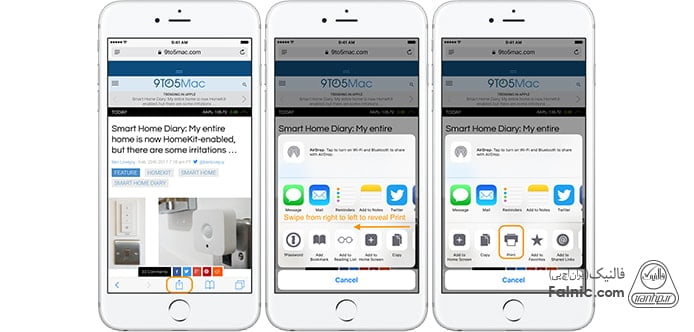
اغلب تولیدکنندگان پرینتر، برنامههایی اختصاصی، متناسب با محصولشان را نیز تولید میکنند. به کمک این برنامهها میتوانید از امکانات بیشتری همچون کلاژ تصاویر استفاده و بعد از اعمال تغییرات نهایی روی تصاویر، آنها را چاپ کنید.
جهت مشاوره و تماس با کارشناس فنی میتوانید از خط ثابت با شماره تلفن 9099071843 تماس بگیرید.
از ساعت 8:30 تا 17:30 پاسخگوی شما هستیم.
پرینت عکس از گوشی های اندروید
برای پرینت عکس از گوشی باید ابتدا مطمئن شوید که گوشی و پرینتر شما از قابلیت گوگل کلود پرینت پشتیبانی میکند. سپس عکس ها و اسناد داخل آن را پرینت بگیرید. برای اینکار کافیست اقدامات زیر را انجام دهید.
در صورتی که پرینترتان از Google Cloud Print پشتیبانی میکند، مطمئن شوید که گوشی و پرینترتان به شبکه وای فای متصل هستند. باید روی عکس مدنظر خود کلیک کنید و از گزینه های اشتراک گذاری روی Google Cloud Print کلیک کنید.
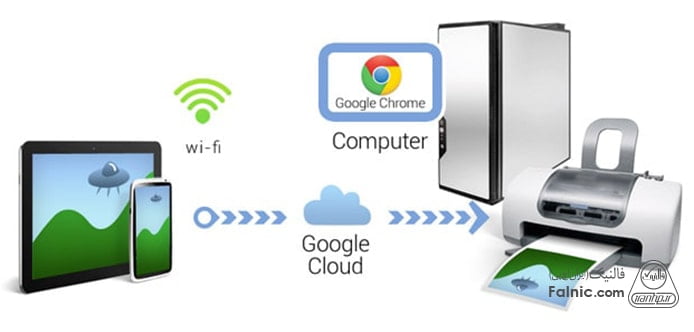
در صورتی که برای نصب یا راه اندازی شبکه سوالی دارید میتوانید از کارشناسان خدمات پشتیبانی شبکه ما کمک بگیرید.
چاپ تصاویر با قابلیت پرینت ابری (Cloud Print) در گوشی اندروید:
با استفاده از Google Cloud Print میتوانید چاپگرهای خانه و محل کار را به وب وصل کنید. استفاده از این قابلیت به دو روش انجام میشود.
روش اول
- ابتدا پنجره تنظیماتی را که به صورت نوار در بالای صفحه قرار دارد را به پایین بکشید.
- آیکن چرخدنده را از این قسمت انتخاب کنید.
- روی آیکن جستجو (Search) رفته و کلمه print را تایپ کنید.
- در گزینههای پیشنهادی میتوانید Cloud Print را مشاهده کنید. (در صورتی که این برنامه را در گوشی خود ندارید، آن را از گوگل پلی دانلود کنید)
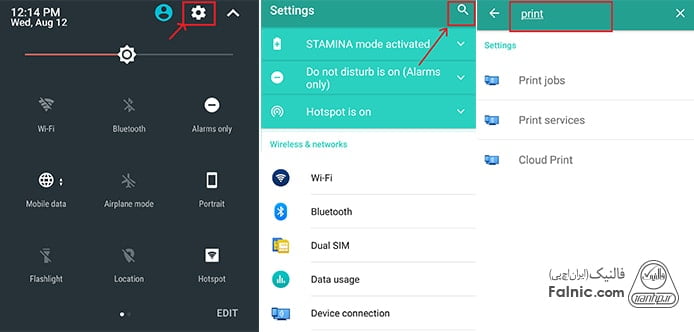
- بعد از انتخاب آن وارد صفحه printing میشوید.
- روی Cloud Print تب کنید در این صفحه میتوانید لیست پرینترهای خود را مشاهده کنید و یا انتخاب کنید که فایل در گوگل درایوتان ذخیره شود.
- اگر پرینترتان در لیست نیست از سه نقطه بالا اقدام به جستجو (Search) کنید و یا با گزینه اضافه کردن پرینتر (Add printer) چاپگر خود را اضافه کنید.
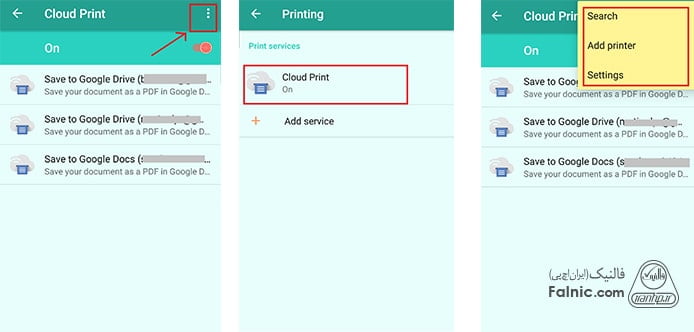
نکته: دقت داشته باشید که پرینتر شما باید قابلیت وایرلس را داشته باشد تا در جستجو پیدا شود.
روش دوم
- به قسمت تنظیمات یا settings بروید.
- دستگاههای متصل یا Connected devices را انتخاب کنید.
- تنظیمات برگزیده اتصال (Connection preferences) را انتخاب کنید.
- گزینه چاپ (Printing) را انتخاب کنید.
- Google Cloud Print را انتخاب کنید و ادامه مراحل بالا را در پیش بگیرید.
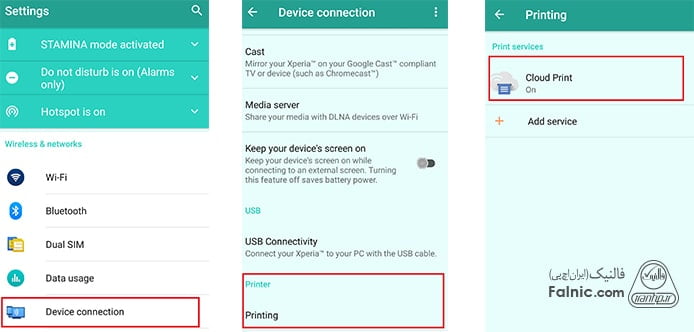
آماده کردن پرینتر برای پرینت گرفتن از عکس های گوشی
- روی پرینتر خود، گوشی را به عنوان دستگاهی که اجازهی پرینت گرفتن دارد، تایید کنید.
- بعد از تنظیمات چاپگر، گالری عکس خود را باز کرده و عکسها را برای چاپ انتخاب کنید.
- به کمک قابلیت چاپ ابری گوگل از هرکجا که هستید میتوانید با هر وسیلهای مثل گوشی، لپ تاپ، کامپیوتر و… اقدام به چاپ تصاویر کنید.
- همچنین میتوانید همه اسنادی را که به این وسیله چاپ کردهاید را مشاهده، کارهای چاپی خود در چند حساب مدیریت، اسناد خود را در همه چاپگرهای Cloud Ready چاپ و گزینههای چاپگر را کنترل کنید.
مقاله اتصال به پرینتر بیسیم با گوشی های هوشمند میتواند در این زمینه کمک زیادی به شما کند.

مطالب مرتبط: برنامه پرینت با گوشی
مراحل انتخاب تصاویر و چاپ
- عکس موردنظر را انتخاب کنید.
- روی سه نقطه کنار عکس ضربه بزنید.
- گزینه پرینت (print) را انتخاب کنید.
- در اینجا شما امکان انتخاب چاپگر، ذخیره عکس به صورت فایل pdf، تغییر اندازه کاغذ، رنگی یا سیاه و سفید بودن تصویر چاپی (بستگی دارد به اینکه پرینتر شما، امکان چاپ رنگی داشته باشد.) و… را دارید.
- در انتها گزینه پرینت را انتخاب کنید.
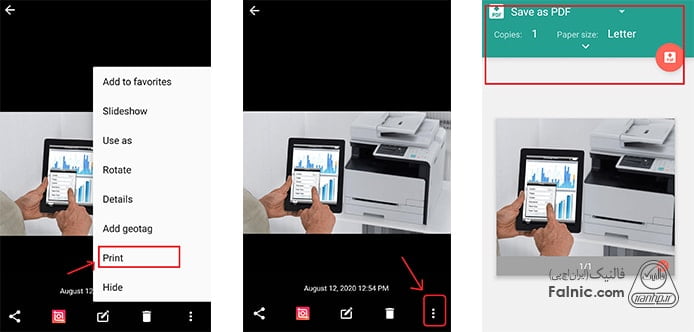
آنچه درباره پرینت گرفتن عکس از پرینتر آموختیم
در این مطلب با 4 روش پرینت گرفتن عکس های گوشی های اندروید و آیفون آشنا شدیم. اگر پرینتر شما قابلیت وایرلس داشته باشد این کار بسیار ساده میشود اما اگر قابلیت بی سیم نداشته باشد باید از کابلها برای اتصال گوشی به پرینتر استفاده کنید. چنانچه نیاز به مشاوره بیشتر در این زمینه دارید کافیست از شنبه تا چهارشنبه از ساعت 8:30 الی 17:30 با شماره 0218363 تماس بگیرید تا کارشناسان ما راهنماییهای لازم را در اختیارتان قرار دهند.
اگر پرینتر قدیمی شما قابلیت وایرلس ندارد بهتر است به فکر جدید پرینتر جدید باشید. برای اطلاع از مدلها و قیمت پرینتر های وایرلس میتوانید در این صفحه سفارشتان را ثبت کنید.










سلام ،ببخشید من عکس شناسنامه و کارت ملی رو ازطریق کابل ازگوشی به کامپیوترانتقال دادم، اما وقتی میخوام پرینت بگیرم رو برگه بزرگ میفته،چجوری کوچیک چاپ کنم؟
درود برشما
برای چاپ عکس شناسنامه و کارت ملی در اندازه کوچک، در پنجره چاپ، سایز کاغذ را A4 بگذار، گزینه اندازه مثل 9×13 یا Wallet را انتخاب کن و تیک Fit to frame را بردار تا تصویر بزرگ نشود.
من میخواستم از طریق گوشی ام که عکس گرفتم پرینت شو بگیرم ولی پرینت عکس ها تار و کیفیت پایین چاپ میشه.
من وقتی از گوشی میخوام پرینت بگیرم میفرستم لپ تاپ و چون فقط از طریق لپ تاپ میشه از پرینتر۱۱۰۲ جواب گرفت. که خیلی سعی کردم بتونم از طریق گوشی متصل بشم با کمک otg ولی نشد.
لطفا راهنمایم کنید چجوری عکس گوشی رو با کیفیت چاپ کنم.چون این کارهای که شما گفتید برای پرینترهای با قابلیت وایرلس هست.
درود بر شما
دوست عزیز، ابتدا عکس را به لپتاپ منتقل و از آنجا چاپ کنید. در تنظیمات پرینتر، گزینه کیفیت چاپ را روی «Best» یا «Photo» قرار دهید. اتصال از طریق OTG معمولاً برای این مدل پرینتر مناسب نیست، بنابراین بهترین راه استفاده از لپتاپ برای ارسال دستور چاپ است.
من نمیدونم چطور از یک عکس پرینت تهیه کنم و از کجا تهیه کنم یکی کمک میکنه؟
درود بر شما
میثم عزیز، ابتدا عکس را به کامپیوتر منتقل کنید. سپس عکس را با برنامههایی مثل «Photos» باز کنید، پرینتر خود را انتخاب کنید و در تنظیمات چاپ کیفیت را روی «Best» تنظیم کنید. در نهایت، دکمه «Print» را بزنید.